目录
- 1.基本环境
- 2.检查PyCharm中是否可以正常运行代码
- 2.1查看安装的Python版本
- 2.2查看安装的PyCharm版本
- 2.3检查PyCharm是否正常运行
- 3.安装PaddlePaddle
- 4.检查
如何在PyCharm中安装PaddlePaddle?
1.基本环境
Python:3.8.5
PyCharm:COMMUNITY 2019.3
2.检查PyCharm中是否可以正常运行代码
2.1查看安装的Python版本
按快捷键win+R,输入cmd:

输入“python --version”后回车,可查看到python版本显示为3.8.5:

2.2查看安装的PyCharm版本
打开PyCharm,点击Help,选择About:
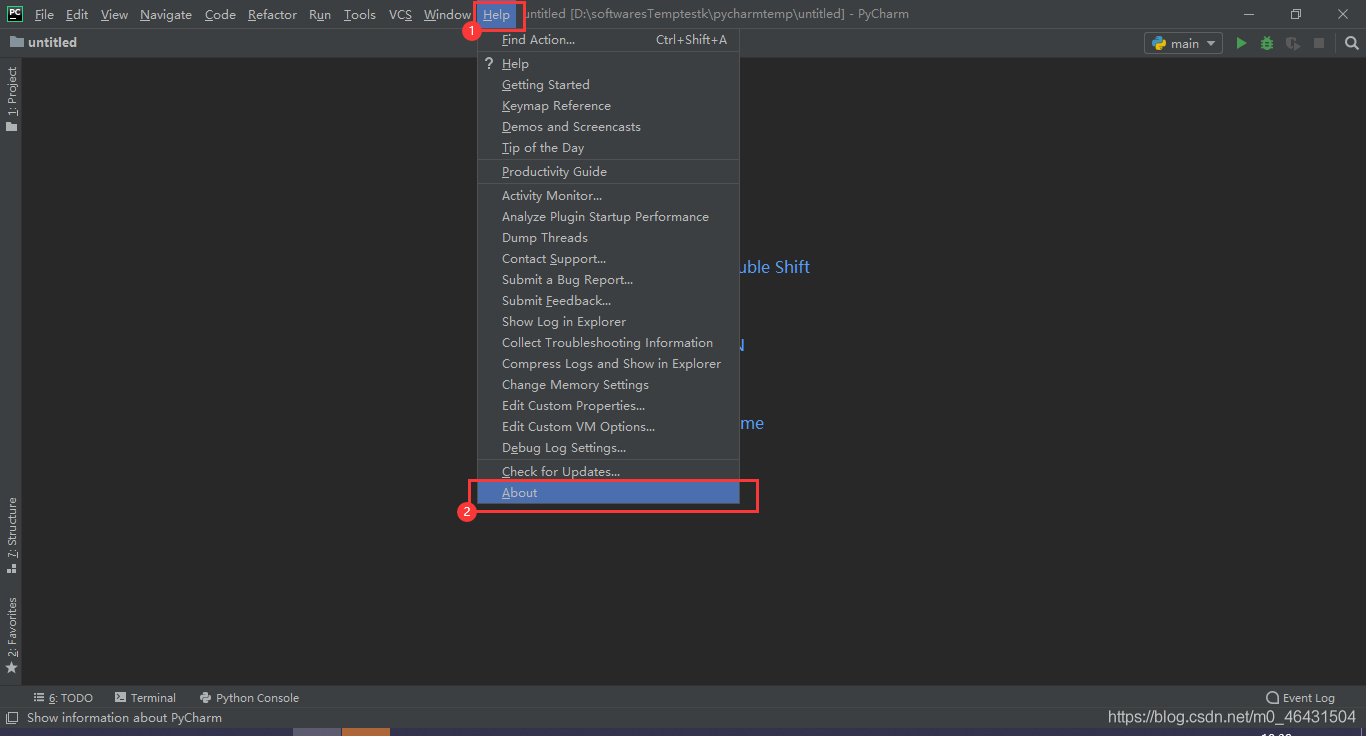
此处PyCharm版本显示为:COMMUNITY 2019.3:

2.3检查PyCharm是否正常运行
此处用一段循环语句做检查,结果正常输出,运行正常:
for i in range(10):
print(i)

3.安装PaddlePaddle
3.1打开Settings。点击File,选择Settings:
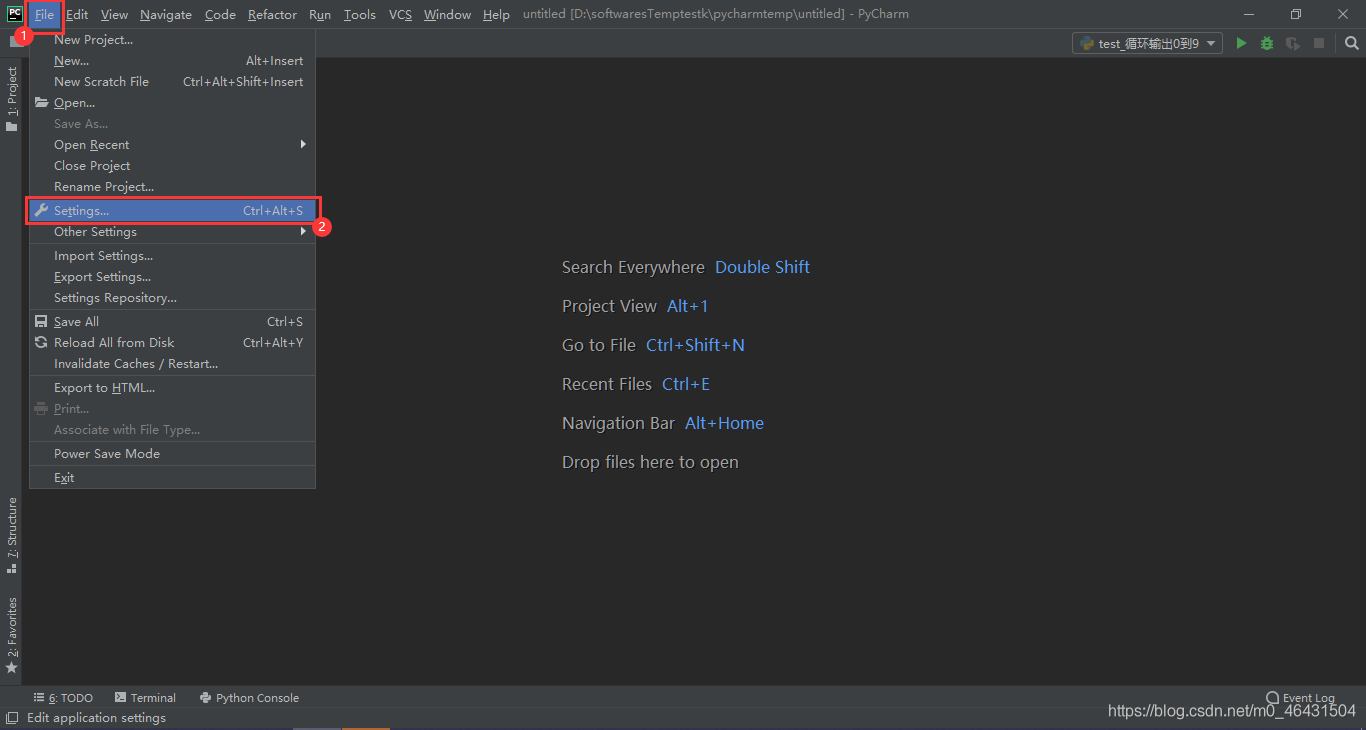
3.2选择Project Interpreter,点击“+”号:

3.3输入“paddlepaddle”后,点击列表中对应paddlepaddle名称,点击最下面Install Package进行安装:

安装成功后显示:Package ‘paddlepaddle' installed successfully。

安装完成。
4.检查
输入代码:
import paddle.fluid
paddle.fluid.install_check.run_check()
显示Your Paddle Fluid is installed successfully!
至此说明已成功安装PaddlePaddle。
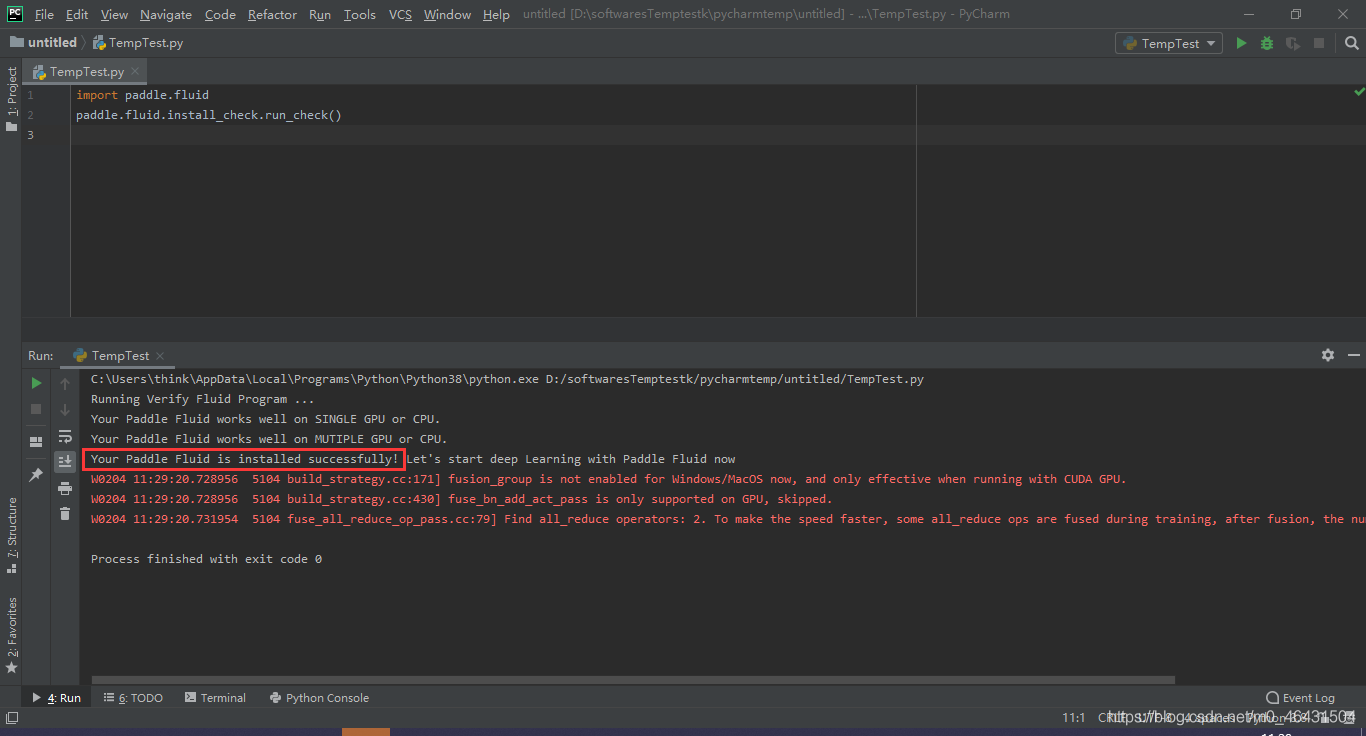
到此这篇关于在PyCharm中安装PaddlePaddle的方法的文章就介绍到这了,更多相关PyCharm安装PaddlePaddle内容请搜索脚本之家以前的文章或继续浏览下面的相关文章希望大家以后多多支持脚本之家!
您可能感兴趣的文章:- python3.7中安装paddleocr及paddlepaddle包的多种方法
- 最新pycharm安装教程
- 最新PyCharm从安装到PyCharm永久激活再到PyCharm官方中文汉化详细教程
 咨 询 客 服
咨 询 客 服